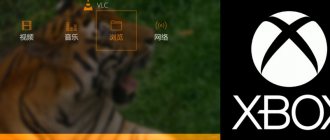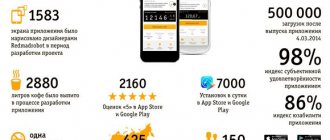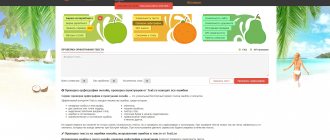Главная / Интернет / Интернет-сервисы / SopCast — топовый сервис для просмотра футбольных матчей онлайн бесплатно [+Настройка]
ИнтернетИнтернет-сервисы
28 августа, 2020
В этом материале мы рассмотрим сопкаст — трансляция футбола через простой и удобный сервис.
Спортивные трансляции пользуются популярностью на протяжении десятков лет, а с развитием современных технологий стало возможным в реальном времени наблюдать практически за всеми играми.
Многочисленные разработчики стремятся создать наиболее качественный и функциональный софт, обеспечивающий прямой эфир без задержек и зависаний из любой точки земного шара.
Как смотреть спортивные мероприятия через сопкаст — читайте в нашем материале.
Актуальность программы
SopCast — это программа, позволяющая вам смотреть прямой эфир, идущий в любой точке земного шара, подключаться к трансляциям и смотреть иностранные каналы.
Благодаря этому появляется возможность, например, отслеживать ход игры зарубежных команд, который не транслируется в России. Также вы можете просто смотреть телевизионное вещание иностранных каналов.
Строго говоря, сервис представляет из себя пакет программ, необходимых для поддержания вещания.
Программа имеет свободную лицензию, то есть распространяется бесплатно в полнофункциональном виде на неограниченный срок использования.
Она не оказывает существенного влияния на аппаратные и программные ресурсы вашего компьютера, не тормозит его работу, даже если он старый и/или устаревший.
Хотя программа нетребовательна к аппаратным ресурсам компьютера, сам принцип ее работы таков, что она полностью зависит от скорости интернет-соединения конкретного пользователя. Чем скорость ниже, тем более возможны зависания и отставания трансляции. Однако данное программное обеспечение, благодаря принципу своей работы, позволяет существенно снизить такие неудобства даже при медленном соединении.
Принцип работы
Работа программы основана на принципе Peer-To-Peer, наиболее популярным примером которого является программа BitTorrent.
В СопКасте, так же, как и в БитТорренте, один пользователь одновременно и скачивает, и раздает трансляцию. В БитТорренте пользователь одновременно скачивает и раздает какой либо файл.
Такая технология позволяет добиться высокой скорости соединения. При использовании встроенного видеоплеера в браузере для просмотра трансляции, прямой эфир тормозит, зависает и отстает. Связано это с тем, что раздача трансляции ведется с одного сервера сайта, и когда к нему подключается множество пользователей, скорость передачи данных падает, что и приводит к существенному отставанию эфира у конечного пользователя.
Когда же каждый пользователь не только получает, но и раздает данные, серверов становится столько же, сколько пользователей.
Благодаря грамотной разработке алгоритма действий софта, факт раздачи никак не влияет на скорость получения данных и интернета в целом. то есть, несмотря на то, что вы ведете раздачу, скорость интернета не снижается и видео не тормозит, не отстает.
Вы смотрите трансляцию, раздаваемую другими пользователями, и вы сами, также можете вести трансляцию, например, транслируя прямой эфир российских каналов, чтобы сделать его доступным для просмотра пользователям из других стран. Достаточно просто запустить трансляцию такого канала с сервиса.
Смотреть онлайн трансляции футбола на телефоне через Sopcast
Владельцам Android-устройств мы настроим футбольную онлайн трансляцию всего за 3 шага (около 1 минуты). Следуйте за нами:
Шаг №1. Скачать в Google Play приложение Sop to Http и установить его.
Шаг №2. Перейти на сайт с доступной Sopcast-трансляцией: LiveTV или football-russian.
Шаг №3. Далее нажать на ссылку и ждать загрузки прямого эфира, напоследок выбрав видеопроигрыватель.
Футбол уже в вашем телефоне, наслаждайтесь!
Смотреть онлайн трансляции футбола на телефоне через Ace Stream
Настройка трансляции через приложение Ace Stream Media аналогична той, что мы писали про Sopcast. Но главное преимущество данного способа – стабильность соединения и отсутствие массовых блокировок.
Шаг №1. Скачать и установить Ace Stream Media.
Шаг №2. Найти соответствующую трансляцию на сайте LiveTV либо football-russian.
Шаг №3. Запустить трансляцию, предварительно выбрав проигрыватель.
Но бывают случаи, когда кнопку на гиперссылку Ace Stream трансляции администраторы сайтов не выкладывают, ограничившись content ID. Тогда такой код необходимо скопировать и вставить в соответствующую графу в одноименном приложении.
Вам известны более простые способы смотреть онлайн трансляции футбола на телефоне абсолютно бесплатно? Обязательно поделитесь ими в комментариях!
Состав пакета
Сервис представляет собой, по сути, пакет программ, включающий два отдельных программных обеспечения:
SopPlayer — это самостоятельная программа-плеер, необходимая для того, чтобы вы смогли просматривать трансляции, предоставленные другими пользователями софта.
SopServer — программа, необходимая вам только в том случае, если вы сами также хотите транслировать какой либо канал. Она делает из вашего компьютера сервер, способный передавать данные другим пользователям.
Скачиваются программы вместе, пакетом, однако вы можете не устанавливать программу-сервер, если не собираетесь проводить трансляции — плеер полностью функционален и без нее.
Однако программа-сервер самостоятельно не работает — необходимо скачать плеер для ее полноценного функционирования.
Преимущества
Какие же преимущества имеет перед встроенными браузерными плеерами?
Они объясняются особенностями работы софта.
- Более высокая четкость изображения благодаря меньшей потере качества при передачи пакетов со значительно удаленного сервера.
- Увеличение скорости трансляции — без подвисаний, отставаний, что объясняется большим числом пиров, раздающих трансляцию.
- Возможность также раздавать трансляцию.
- Возможность превратить свой компьютер в удаленный сервер для трансляций.
- Наличие дополнительного функционала софта.
- Бесплатное официальное распространение софта.
- Кроссплатформенность — версии разработаны практически для всех известных компьютерных платформ. Разработаны версии не только для ПК и ноутбуков, но и для смартфонов и планшетов. В настоящее время есть версии программы для Mac, Android, Windows, Linux, Ubuntu.
- Дополнительным преимуществом является то, что вы можете интегрировать плеер сервиса в браузер, установленный у вас на данный момент. Таким образом, вы будете получать все преимущества технологии в привычной рабочей среде, с привычным интерфейсом.
- Минимальные нагрузки на аппаратные ресурсы компьютера, нагрузка на процессор и оперативную память невелика.
Основным же недостатком данного сервиса можно считать большое количество каналов, преимущественно китайских, мешающих выбору оптимального, не несущих особой смысловой нагрузки (в основном это каналы рекламного характера и теле-магазины). Непривычный интерфейс плеера способен сначала несколько затруднить работу, но он прост для понимания и к нему легко привыкнуть.
Последняя версия
Наиболее новая, на момент написания данного текста, версия СопКаст отличается следующими улучшениями:
- Появилась возможность записи прямой трансляции одновременно с просмотром.
- Увеличено число каналов запускаемых одновременно. Теперь с одного компьютера можно одновременно просматривать и/или раздавать трансляции по десяти каналам сразу.
- Существенно увеличена скорость буферизации ролика — для среднестатистической скорости интернет-соединения она составляет около 30 секунд, то есть, вам нужно подождать не более полуминуты прежде, чем трансляция начнется.
- Упрощен интерфейс, теперь он стал еще более интуитивно понятным.
- Расширен перечень форматов, с которыми способен работать плеер.
- Добавлена возможность просмотра трансляций с использованием внешних плееров, в том числе и системных.
Программа оптимизирована для браузеров смартТВ.
Что такое Ace Stream (Айс Стрим)? Преимущества и недостатки.
Сопкаст и Айс Стрим между собой очень похожи. Айс Стрим — это платформа, специализирующаяся на медиа. Отличается децентрализованной поставкой данных и последующим их хранением. Основная цель — создание сервисов с функциями AVoD ( Аудио и Видео по Запросу ) и Live Streaming (живого/потокового вещания), с обширной социальной и интерактивной составляющей. Айс Стрим является наверное лидером среди всех платформ, которые предоставляют торрент-трансляции и вот почему.
Преимущества Айс Стрим:
- система не останавливает трансляцию для буферизации, трансляция плавная;
- возможность паузы, перемотки, начала просмотра трансляции с любого момента;
- защита кэширования, безопасность использования;
- поддержание всех основных форматов;
- онлайн вещание, позволяющее смотреть трансляции в режиме реального времени.
Недостатки Айс Стрим:
- небольшая, но все-таки задержка трансляции в сравнении с реальным временем;
- на поиск трансляции конкретного события часто уходит несколько минут времени;
- иногда трансляции блокируются, в результате чего приходится прерывать просмотр события.
Настройка
В зависимости от версии операционной системы, процесс настройки скачанного софта будет незначительно отличаться.
Windows
Начать вам необходимо со скачивания программы для своей версии операционной системы.
Сделайте это по ссылке . Затем дважды щелкните по скачанному файлу и дождитесь окончания процесса установки.
После окончания этого процесса на Рабочем столе появится значок программы. Дважды щелкните по ярлыку для ее запуска, а дальше действуйте по алгоритму:
1После запуска откроется небольшое окно программы с регистрационной формой. Ее необходимо заполнить, то есть зарегистрироваться в программе на официальном сайте, но сделать это необходимо только при первом входе в программу — в дальнейшем авторизация в системе будет осуществляться автоматически. Если делать этого вы не намерены, то воспользуйтесь анонимным входом — установите маркер в чекбокс слева от фразы Зайти анонимно.
Рис. 1 Форма входа
2Откроется новое окно, в котором будет расположена строка Адрес и несколько вкладок. В строке Адрес необходимо вводить адреса каналов для просмотра. При нажатии на нее откроется список, с последними введенными или наиболее популярными адресами. Ниже расположено несколько вкладок, каждая из которых далее будет рассмотрена подробно.
Рис. 2 Основное окно
3Чтобы начать просматривать трансляцию, перейдите во вкладку Все каналы. Там представлен список каналов, доступных для просмотра (те, которые сейчас раздаются пользователями). обновление этого списка проходит в автоматическом режиме, также его можно инициировать принудительно, нажав на кнопку в виде закольцованной стрелки.
Рис. 3 Список
4Нажатие на кнопку с изображением звездочки для перемещения к избранным каналам, со знаками плюса и минуса — для сворачивания/разворачивания списка, с галочкой — для сортировки каналов.
Рис. 4 Кнопки
5Слева от названия-адреса канала расположен индикатор с несколькими полосками — он отражает, насколько качественное вещание данного канала происходит в настоящий момент. Нажав на индикатор вы сможете просмотреть основные параметры трансляции и узнать больше о канале (если информация указана).
Рис. 5 Параметры канала
6Выбрав канал, дважды кликните по нему — благодаря этому откроется окно проигрывателя СопКаст, в котором будет воспроизводиться трансляция. Кнопки проигрывателя (слева направо) имеют следующий функционал: убрать/открыть меню, увеличение/уменьшение окна проигрывателя, добавить канал в избранное, начать/остановить запись, свернуть проигрыватель. Кнопки в нижней части экрана имеют тот же функционал, что и в любом другом проигрывателе.
Рис. 6 Основные кнопки
По умолчанию стандартные настройки разрешают одновременный запуск только одной копии программы. Лучше эту настройку не менять. Программа для Линукс и Мак имеет полностью схожий интерфейс, а потому настраивается аналогичным образом. Программа для мобильных устройств и телевизоров несколько отличается по расположению кнопок, вкладок, а потому будет рассмотрена отдельно.
Мобильные устройства
В настоящее время имеется программа СопКаст только для одной мобильной платформы — Андроид.
Пользователи айфонов и айпадов не имеют возможности использовать программу на своих мобильных устройствах.
Сначала скачайте установочный файл программы по ссылке https://sopcast-free.ru/, а затем установите его на устройство, дав все необходимые разрешения, после чего переходите к настройке:
- Запустите программу с ярлыка на рабочем столе вашего устройства. В первом окне система попросит вас ввести регистрационные данные, которые вы указали при регистрации на официальном сайте разработчика программы. Вы можете зарегистрироваться на нем и указать свои данные, но если делать этого вы не хотите, то выбирайте анонимный вход в систему.
Рис. 7 Вход
- Далее вам будет предоставлено на выбор несколько серверов, из которых вам нужно выбрать тот, к которому подключиться (Choose server). Указав нужный сервер, вы сможете попасть к списку каналов, доступных на нем. Окно автоматически обновится.
Рис. 8 Сервера
- Обратите внимание, что каналы, расположенные в верхней части списка — ваши избранные, далее идут наиболее часто просматриваемые, далее сортировка осуществляется по алфавиту. Индикатор рядом с названием канала показывает уровень сигнала и качество трансляции.
Рис. 9 Каналы
- После клика на канал, его трансляция начнет воспроизводиться на экране вашего устройства, как только буфер обмена станет больше 20. Обратите внимание, что некоторые каналы доступны только пользователям платных вип-аккаунтов.
Рис. 10 Воспроизведение
- Чтобы переключаться с одного канала на другой используйте клавишу Меню, это приведет к открытию списка каналов. Аналогично его раскроет тап по экрану.
Рис. 11 Меню
- Чтобы добавить канал в Избранное, нажмите на кнопку с изображением звездочки, отображающуюся в нижней части экрана при ппроигрывании трансляции. Затем введите понятное вам название канала (списке каналов он будет отображаться в самом верху). Кнопка записи и трансляции имеет тот же вид и принцип действия, что и в десктопной версии программы.
Рис. 12 Кнопки
- Нажмите на кнопку Меню своего телефона в любом окне программы для открытия ее главного меню. Здесь вы можете обновить список каналов (автоматически он не обновляется), изменить основные настройки программы, управлять списком избранных каналов, перейти на трансляции местных средств массовой информации и другое.
Рис. 13 Меню
- С помощью кнопки Shedule вы сможете составить расписание записей различных каналов в определенное время, чтобы не пропустить важные матчи или иные трансляции.
Рис. 14 Настройки
Обратите внимание, что с помощью данного проигрывателя вы можете также просматривать скачанные ролики на своем мобильном устройстве, указав к ним путь с помощью Проводника.
Русифицированной версии приложения Сопкаст для Андроид не существует. Также, хотя само приложение и распространяется бесплатно, для просмотра некоторых каналов необходима платная подписка, в отличие от десктопной версии, которая дает неограниченный доступ к любым трансляциям бесплатно. В остальном же приложение мало чем отличается от компьютерной версии: имеет тот же принцип работы, те же достоинства, такие как высокая скорость вещания без отставаний, в сочетании с минимальной нагрузкой на процессор устройства и оперативную память.
Как пользоваться Сопкаст и Айс Стрим.
Пошаговая инструкция для Сопкаст:
Первым делом необходимо скачать и установить файл, который содержит программу Сопкаст. Сделать это можно на официальном сайте платформы (первая ссылка по запросу «официальный сайт Сопкаст»).
Для просмотра трансляции осталось всего три шага:
1. Открыть установленную программу, после чего перед вами появится такое изображение:
Наличие аккаунта здесь не обязательно. Если вы хотите смотреть без какой-либо регистрации, то необходимо нажать на кнопку «login».
2. Поиск ссылки на трансляцию:
После того как вы нажмете вход, перед вами появится изображение как на примере выше. В строке «adress» необходимо указать ссылку, которая и будет вести на трансляцию. Поиском необходимо самостоятельно заниматься в интернете. Важно помнить, что чем больше зрителей смотрит трансляцию, тем выше будет качество изображения.
3. Запуск трансляции:
После того, как все вышеуказанные действия были сделаны, необходимо нажать на стрелку правее адресной строки, после чего начнется загрузка трансляции. Выглядеть это будет так:
Под окном трансляции вы сможете увидеть ее статус, они бывают нескольких видов:
- Connecting the channel – выполняется подключение к выбранному каналу;
- No peers to conneсt – нет пользователей к которым можно подключиться для получения данных;
- Channel offline – канал недоступен на данный момент;
- Buffering – выполняется буферизация видео.
Если же изображение появилось на экране, то можно его развернуть во весь экран и начинать наслаждаться трансляцией.
Пошаговая инструкция для Айс Стрим:
Чтобы смотреть трансляции через Айс Стрим, первым делом необходимо так же скачать и установить само приложение. Его так же можно найти на официальном сайте платформы. Установка ничем не отличается от любого другого приложения и подходит для всех операционных систем. После этого необходимо открыть установленное приложение.
Далее следует три простых шага:
- Перейти во вкладку «Айс Стрим».
- Найти в интернете ссылку на трансляцию и вставить ее в поле «введите идентификатор контента»
- Нажать кнопку «воспроизвести».
После этого начнется загрузка трансляции и вы сможете увидеть результат вашего поиска. Если же трансляция не загрузилась, то следует найти новую ссылку и повторить процесс, до тех пор пока не начнется видео, которое вас устроит.